Übersicht
Mit der Import-Funktion können Sie Termine aus anderen Kalendern (z. B. Microsoft Outlook, Google Kalender, Thunderbird oder Apple iCal) in Kalender.digital übernehmen. Dies kann entweder einmalig oder regelmäßig erfolgen - über Kalender-Feeds (ICS-Links) oder Kalender-Dateien (ICS-Format).
Je nach Kalender-Version (Basis, Plus oder Premium) kann das Import-Intervall auf bis zu 15 Minuten reduziert werden. Dadurch bleiben externe Termine stets aktuell.
Feiertage und Ferienkalender importieren
Öffnen Sie Kalender.digital mit dem Administrator-Link.
Klicken Sie oben rechts auf das Zahnrad-Symbol, um die Einstellungen zu öffnen.
Wählen Sie links den Bereich Import aus.
In der Tabelle der öffentlichen Kalender klicken Sie neben dem gewünschten Kalender auf Importieren.
Wählen Sie aus in welchem Unterkalender die Termine importiert werden sollen.
Entscheiden Sie, ob der Import einmalig (Termine sind bearbeitbar) oder regelmäßig (Termine sind nur lesbar) erfolgen soll. Bei einem regelmäßigen Import stehen Aktualisierungsintervalle zwischen 15 Minuten und jährlich zur Verfügung.
Klicken Sie auf „Importieren", um die Feiertage oder Ferien in Ihren Kalender zu übernehmen. Regelmäßige Importe werden unter den
Importaufträgen im Reiter „Import" aufgeführt. Diese können sie nachträglich bearbeiten oder löschen.
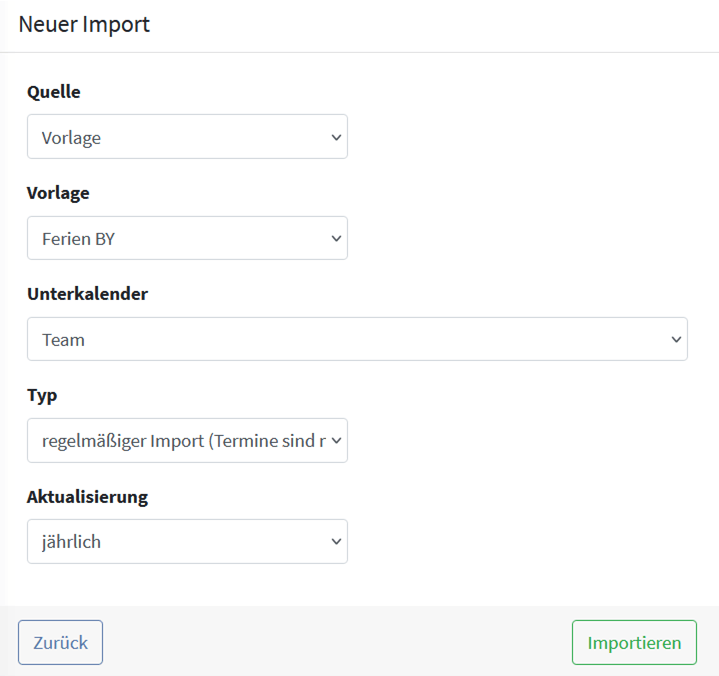
Termine aus Outlook regelmäßig importieren
Öffnen Sie die Web-Version von Outlook (Office 365) und rufen Sie Ihren Outlook-Kalender auf.
Klicken Sie auf das Zahnrad-Symbol und öffnen Sie die Einstellungen.
Gehen Sie auf alle Outlook-Einstellungen anzeigen.
Navigieren Sie zu Kalender > Geteilte Kalender.
Im Feld „einen Kalender veröffentlichen" erstellen Sie einen ICS-Link für den gewünschten Kalender. Kopieren Sie diesen in die Zwischenablage.
Öffnen Sie Kalender.digital mit dem Administrator-Link.
Gehen Sie zu Einstellungen > Import und klicken Sie auf + Neuer Import.
Fügen Sie den kopierten ICS-Link in das URL-Feld ein.
Bestätigen Sie den Import mit Importieren - Ihre Outlook-Termine erscheinen nun in Kalender.digital.
Einmaliger Import aus Google Kalender
Öffnen Sie Google Kalender in der Web-Version.
Wählen Sie links den gewünschten Kalender und gehen Sie zu Einstellungen und Freigabe.
Scrollen Sie nach unten zu Kalender exportieren und laden Sie die ICS-Datei herunter.
Entpacken Sie die zip-Datei. Die Dateiendung muss entweder .ics oder .ical lauten.
Öffnen Sie Kalender.digital mit dem Administrator-Link.
Gehen Sie zu Einstellungen > Import und klicken Sie auf + Neuer Import.
Wählen Sie Datei (iCalender) als Quelle.
Klicken Sie auf Durchsuchen und laden Sie die ICS-Datei hoch.
Bestätigen Sie mit Importieren, um die Termine zu übernehmen.
Regelmäßiger Import aus Google Kalender
Öffnen Sie Google Kalender in der Web-Version und rufen Sie die Einstellungen auf.
Wählen Sie unter Einstellungen für meine Kalender den gewünschten Kalender aus.
Aktivieren Sie die Option Öffentlich freigeben.
Kopieren Sie die öffentliche Adresse im iCal-Format unter dem Bereich Kalender integrieren.
Öffnen Sie Kalender.digital mit dem Administrator-Link.
Gehen Sie zu Einstellungen > Import und klicken Sie auf + Neuer Import.
Fügen Sie den kopierten ICS-Link in das URL-Feld ein.
Wählen Sie den Unterkalender, den Import-Typ und das Aktualisierungsintervall und bestätigen Sie den Import mit Importieren.
Regelmäßiger Import aus Apple Kalender
Melden Sie sich bei iCloud an und öffnen Sie den Apple Kalender.
Klicken Sie rechts neben dem gewünschten Kalender auf das Freigabe-Symbol.
Aktivieren Sie Öffentlicher Kalender und kopieren Sie den angezeigten Link.
Öffnen Sie Kalender.digital mit dem Administrator-Link.
Navigieren Sie zu Einstellungen > Import und klicken Sie auf + Neuer Import.
Fügen Sie den kopierten Link in das URL-Feld ein.
Ändern Sie webcal:// zu http://.
Bestätigen Sie den Import.